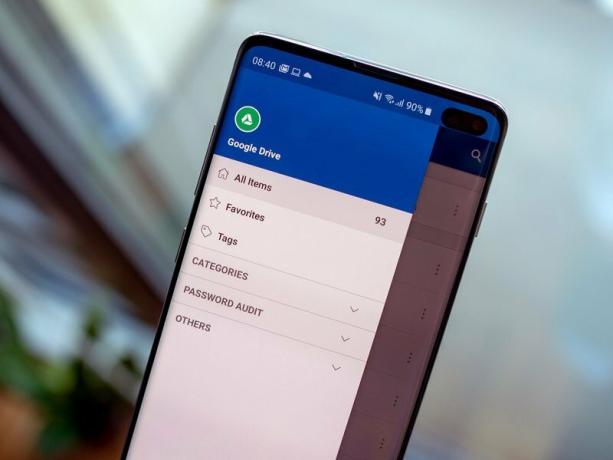 Avots: Android Central
Avots: Android Central
Ikviens un ikviens, kurš izmanto Android tālruni vai datoru, zina par Google diska esamību. Tā ir pati Google mākoņu krātuves sistēma, un tā ir viena no labākie mākoņu krātuves pakalpojumi tur ārā. Ja jums ir Google konts, jūs iegūstat 15 GB brīvas vietas Google diskā uzreiz.
Ja jums ir nepieciešams vairāk vietas, jūs vienmēr varat palielināt 15 GB apjomu, veicot jaunināšanu uz apmaksātu Google One abonēšana. Neatkarīgi no tā, vai izmantojat maksas vai bezmaksas plānu, jums jāiemācās izmantot Google diska iespējas. Šeit ir daži praktiski padomi un triki par Google disku.
1. padoms. Vieglāk atrodiet koplietotos failus
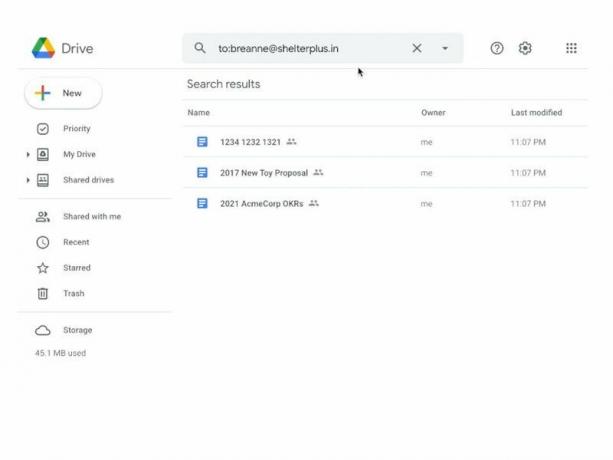 Avots: Google
Avots: Google
Visu datu glabāšanai mākonī ir tik daudz priekšrocību, it īpaši, ja automātiski dublējat datus Google disks. Trūkums ir tāds, ka jums, iespējams, ir grūti atrast konkrētu failu, kas tika kopīgots ar jums, vai failu, kuru kopīgojāt ar kādu citu. Jūs varat ietaupīt sev galvassāpes, meklējot visus failus
izmantojot operatorus, lai vieglāk atrastu failus Diskā.VPN piedāvājumi: mūža licence par 16 USD, ikmēneša plāni par 1 USD un vairāk
To var izdarīt savā Android tālrunī vai datorā. Vispirms Android tālruņiem atvērts un Google diska lietotne. Atrodiet meklēšanas josla lietotnē. Lai atrastu failus, ko kopīgojāt ar citiem, izmantojiet uz: operators. Lai atrastu failus, ko kāds ir kopīgojis ar jums, izmantojiet no: operators. Ierakstiet operators un epasta adrese kas kopīgoja failu ar jums vai jūs kopīgojāt ar meklēšanas josla un nospiediet enter. Sev, izmantojiet es e -pasta ID vietā.
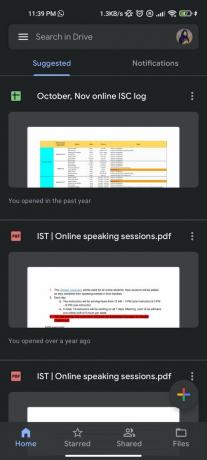
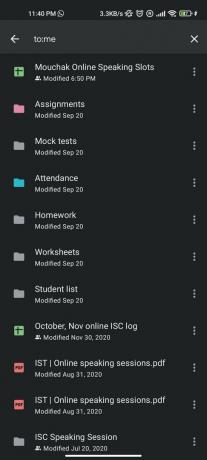
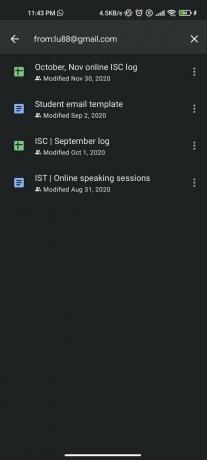 Avots: Namerah Saud Fatmi / Android Central
Avots: Namerah Saud Fatmi / Android Central
Tos pašus operatorus var izmantot arī Google diska darbvirsmas versijā. Atvērt Google disks datora pārlūkprogrammā. Ievadiet tas pats operators un atslēgvārdi kā iepriekš meklēšanas josla lai atrastu meklēto.
 Avots: Google
Avots: Google
Ja jums ir darbvirsmas lietotne Google disks, atveriet mapi un ievadiet tas pats operators un atslēgvārdi iekšā meklēšanas josla lai atrastu meklēto.
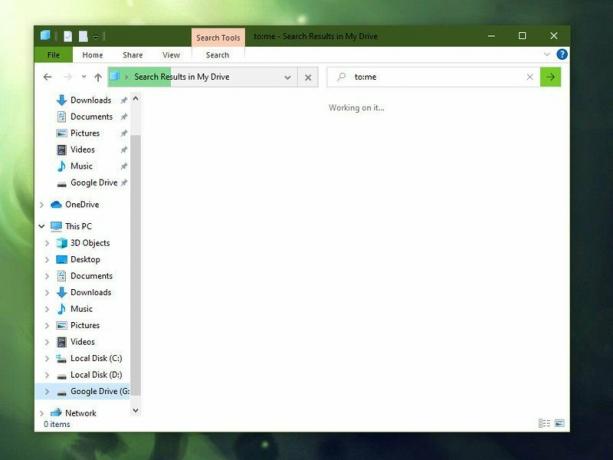 Avots: Namerah Saud Fatmi / Android Central
Avots: Namerah Saud Fatmi / Android Central
2. padoms. Izveidojiet īsceļus
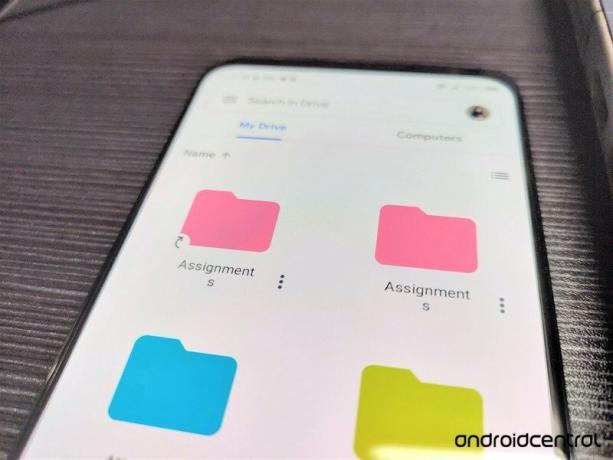 Avots: Namerah Saud Fatmi / Android Central
Avots: Namerah Saud Fatmi / Android Central
Vēl viens veids, kā ātri atrast noteiktu failu vai mapi, ir izveidot īsceļus. To var izdarīt, ērti izmantojot Android tālruni, izmantojot lietotni Google disks vai darbvirsmu. No lietotnes varat izveidot saīsnes lietotnei vai pat datoram.
Atveriet Google disku klēpjdatorā vai datora interneta pārlūkprogrammā. Ar peles labo pogu noklikšķiniet uz faila, kuram vēlaties izveidot saīsni. Klikšķiniet uz Pievienojiet saīsni Diskam.
 Avots: Namerah Saud Fatmi / Android Central
Avots: Namerah Saud Fatmi / Android Central
Tālrunī atveriet Google disks lietotne. Atrodiet failu vai mapi kam vēlaties izveidot saīsni. Pieskarieties trīs punkti failā vai mapē. Pieskarieties Pievienot saīsni Diskam.
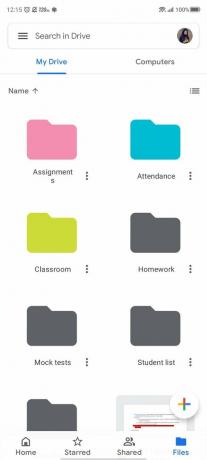
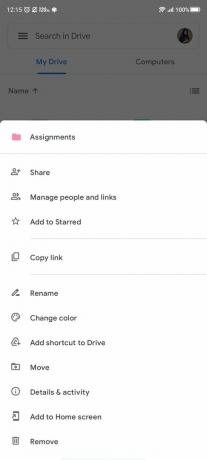
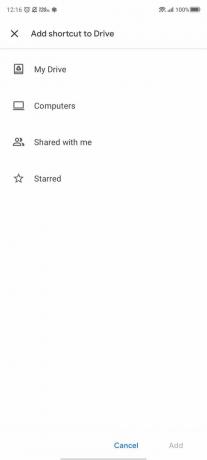 Avots: Namerah Saud Fatmi / Android Central
Avots: Namerah Saud Fatmi / Android Central
Izvēlies atrašanās vietu no jūsu īsceļa. Pieskarieties pie Pievienot.
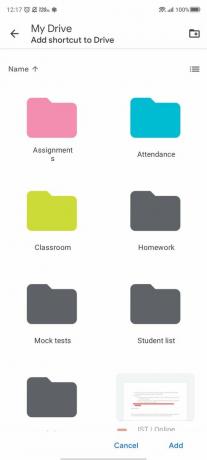
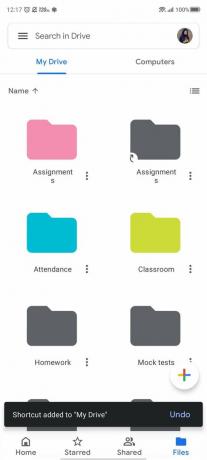
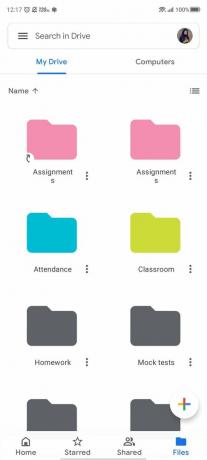 Avots: Namerah Saud Fatmi / Android Central
Avots: Namerah Saud Fatmi / Android Central
No tālruņa varat iestatīt īsceļus četrām atrašanās vietām. Šie ir Mans disks, Datori, Kopīgots ar mani, un Ar zvaigznīti.
3. padoms. Mainiet mapju krāsas
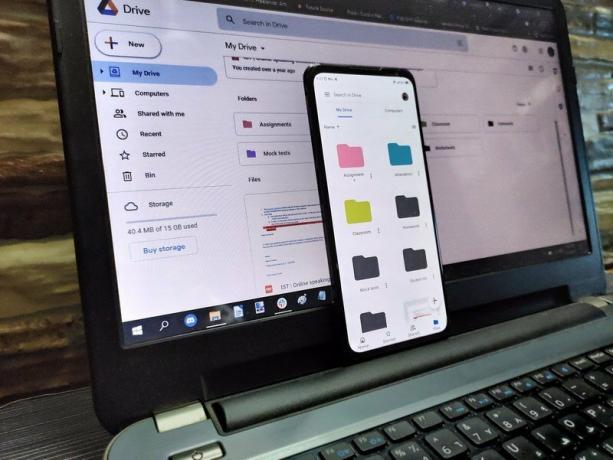 Avots: Namerah Saud Fatmi / Android Central
Avots: Namerah Saud Fatmi / Android Central
Kārtīgi sakārtojiet visas savas Google diska mapes, mainot to krāsas. Jūs varat izmantot personīgās koordinācijas metodes, piemēram, zaļas nokrāsas mapēm, kas saistītas ar darbu, vai rozā nokrāsas personiskām mapēm. Lūk, kā jūs var mainīt mapju krāsas mākoņu krātuves platformā.
PC lietotājiem, atveriet Google disku darbvirsmas pārlūkprogrammā. Noklikšķiniet ar peles labo pogu mapē. Izvēlieties Mainīt krāsu no nolaižamās izvēlnes. Izvēlieties jebkuru krāsu.
 Avots: Namerah Saud Fatmi / Android Central
Avots: Namerah Saud Fatmi / Android Central
Lai Android ierīcē mainītu mapes krāsas diskā, atveriet Google diska lietotne. Pieskarieties Faili un pēc tam izvēlieties mapi. nospiediet un turiet mapē un krāns uz trīs punkti augšējā labajā stūrī. Pieskarieties Mainīt krāsu un izvēlieties toni.

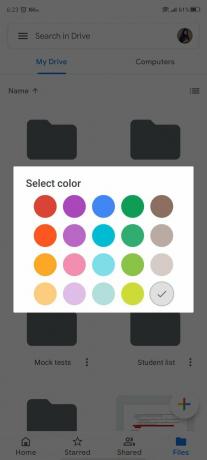
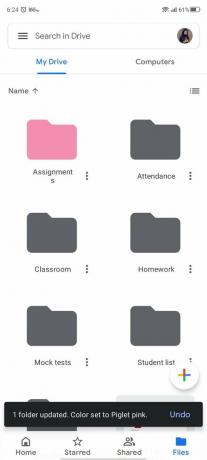 Avots: Namerah Saud Fatmi / Android Central
Avots: Namerah Saud Fatmi / Android Central
4. padoms: Skatiet failu darbību
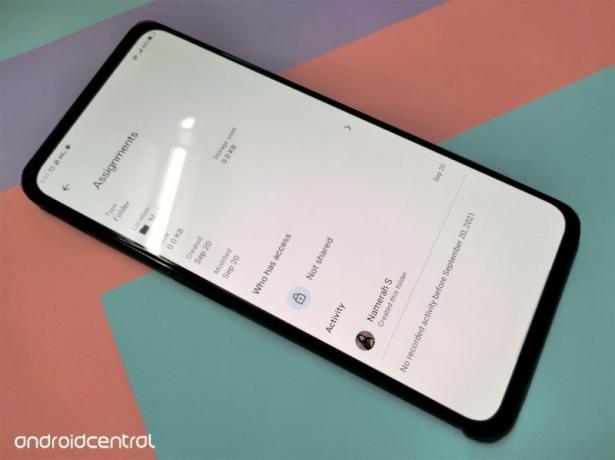 Avots: Namerah Saud Fatmi / Android Central
Avots: Namerah Saud Fatmi / Android Central
Google ir ļāvis jums ļoti viegli sadarboties projektos ar saviem kolēģiem vai biedriem. Google diskā varat skatīt failu darbības, kas palīdz kopīgot komentārus vai zināt, kurš rediģēja failu. Ja to darāt savā datorā, veiciet tālāk norādītās darbības.
Atvērt Google disks darbvirsmas pārlūkprogrammā. Meklējiet apļveida poga ar i iekšpusē un noklikšķiniet uz tā. Klikšķiniet uz Darbība.
 Avots: Google
Avots: Google
Savā Android tālrunī atveriet Google disks lietotne. Izvēlieties failu un pieskarieties trīs punkti uz tā. Pieskarieties Sīkāka informācija un aktivitātes. Ritiniet uz leju līdz Darbība sadaļu.
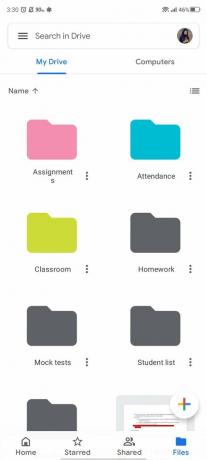
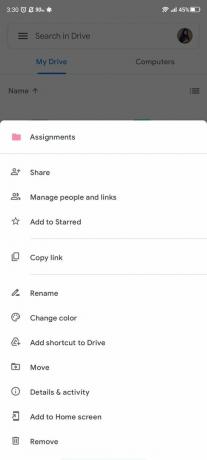
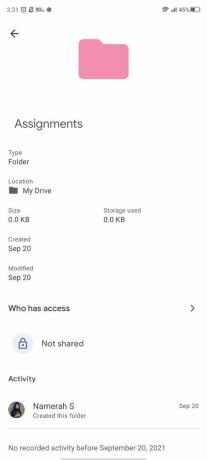 Avots: Namerah Saud Fatmi / Android Central
Avots: Namerah Saud Fatmi / Android Central
Padoms 5: Pārkārtojiet failus
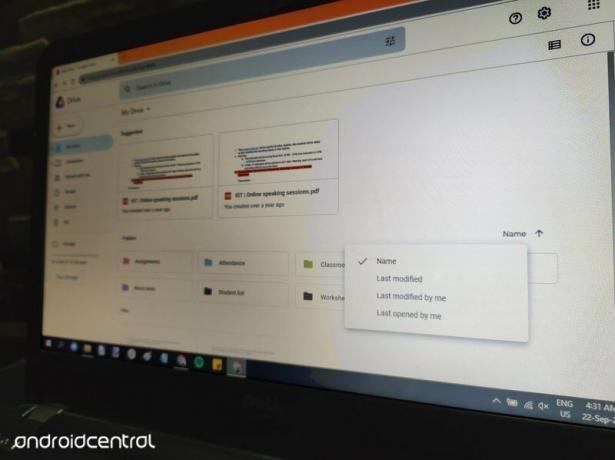 Avots: Namerah Saud Fatmi / Android Central
Avots: Namerah Saud Fatmi / Android Central
Ir ļoti ērti organizēt visus savus datus Google diskā. Jums nav jāvelk un jāpārkārto katrs vienums pa vienam, vienkārši pārkārtojiet visu vairumā. Varat pārkārtot visus failus un kārtot tos pēc nosaukuma, pēdējās izmaiņas un pēdējās atvēršanas reizes.
Ja esat galddatora lietotājs, atveriet Google disku pārlūkprogrammā. Meklējiet pašreizējie šķirošanas kritēriji un klikšķis uz tā. Mainiet šķirotāju uz pārkārtot savus failus. Noklikšķiniet uz bultiņas mainīt kārtību no augošs uz lejupejošs pasūtījums.
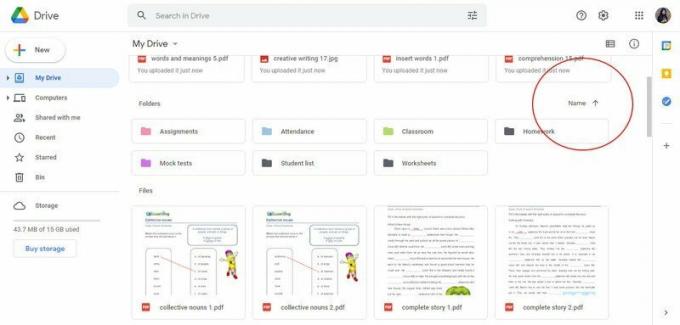 Avots: Namerah Saud Fatmi / Android Central
Avots: Namerah Saud Fatmi / Android Central
Tālruņu lietotāji var sasniegt tādu pašu rezultātu. Atveriet Google disks lietotne. Pieskarieties Faili. Atrodi pašreizējais šķirotājs augšējā labajā stūrī un krāns to. Izvēlieties šķirošanas kritērijus.
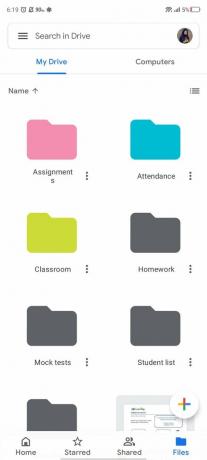
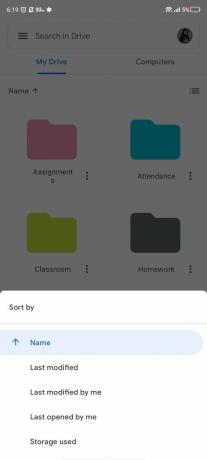
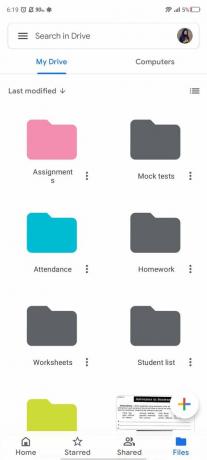 Avots: Namerah Saud Fatmi / Android Central
Avots: Namerah Saud Fatmi / Android Central
Pārkārtošanas izmaiņas tiek saglabātas jūsu Google diskā dažādās platformās. Ja kārtojat failus pēc viena kritērija galddatorā vai tālrunī, tas tiks parādīts arī citās ierīcēs.

Ir grūti atrast labu pāris ērtu bezvadu austiņu, kas piedāvā tādas funkcijas kā ANC un personalizētu audio regulēšanu par saprātīgu cenu, taču 1MORE ColorBuds2 ir šeit, lai to atrisinātu.

Facebook ģenerāldirektors Mike Schroepfer ir paziņojis, ka atkāpjas no amata un ka Facebook Reality Labs vadītājs Endrū Bosvorts uzņemsies viņa lomu 2022. gadā.

The Walking Dead: Saints & Sinners Aftershocks ir bezmaksas atjauninājums, kas pievieno papildu stāstu un uzdevumus pēc sākotnējā stāsta beigām. Tā ir iespēja spēlētājiem veterāniem pēdējo reizi atgriezties post-apokaliptiskās Ņūorleānas ielās.

Vai esat gatavs sākt maksāt par kafiju, izmantojot tikai savu viedpulksteni? Šeit ir visi Wear OS pulksteņi, kas atbalsta Google Pay.

Namerah Saud Fatmi
Namerah Saud Fatmi ir ārštata rakstnieks operētājsistēmai Android Central. Viņa aizraujas ar visām tehnoloģijām un spēlēm un kopš 2011. gada ir Goodreads goda bibliotekāre. Kad viņa neraksta, viņu var atrast, dzenājot klaiņojošus kaķus un suņus Daka ielās vai nogalinot pūķus Skyrim zemē. Jūs varat viņu sasniegt, izmantojot viņas Twitter rokturi @NamerahS.
